Jak zdiagnozować czujniki Samsunga za pomocą *#0*# (09.15.25)
Wszyscy wiemy, że nowoczesne smartfony mają niesamowite funkcje, takie jak czujniki biometryczne i ekrany dotykowe, które pozwalają im wyczuwać aktywność wokół nich. Jednak większość z tych urządzeń ma również inne rodzaje czujników, które umożliwiłyby im więcej, niż możemy sobie wyobrazić. Teraz, jeśli posiadasz telefon Samsung, czy wiesz, że możesz skorzystać z określonej funkcji, aby zweryfikować i sprawdzić, czy wszystkie wbudowane czujniki urządzenia działają poprawnie? Tak to jest poprawne. Chociaż większość użytkowników Samsunga nie jest znana, większość wersji Galaxy posiada menu diagnostyczne, do którego można uzyskać dostęp, wprowadzając tajny kod. Aby dowiedzieć się więcej o trybie diagnostycznym, czytaj dalej.
Jak uzyskać dostęp do tajnego menu diagnostycznego firmy SamsungOto małe ostrzeżenie. Menu diagnostyczne nie jest dostępne dla wszystkich użytkowników. Niektórzy przewoźnicy, tacy jak Sprint i Verizon, zablokowali to menu na swoich tabletach i smartfonach Samsung. Jednak nowsze smartfony Sprint mają już tę funkcjonalność. Aby otworzyć tajne menu diagnostyczne smartfonów Samsung, wprowadź kod *#0*# za pomocą klawiatury. Otworzy się wtedy tajne menu diagnostyczne. Ponieważ proces jest automatyczny, nie musisz naciskać przycisku połączenia, aby aktywować polecenie. Jeśli wpisałeś już kod i nic się nie stało, oznacza to tylko, że funkcja nie jest dostępna na Twoim urządzeniu. Po wprowadzeniu kodu i pomyślnym przejściu do menu diagnostycznego można teraz wykonać następujące testy czujników Samsung:
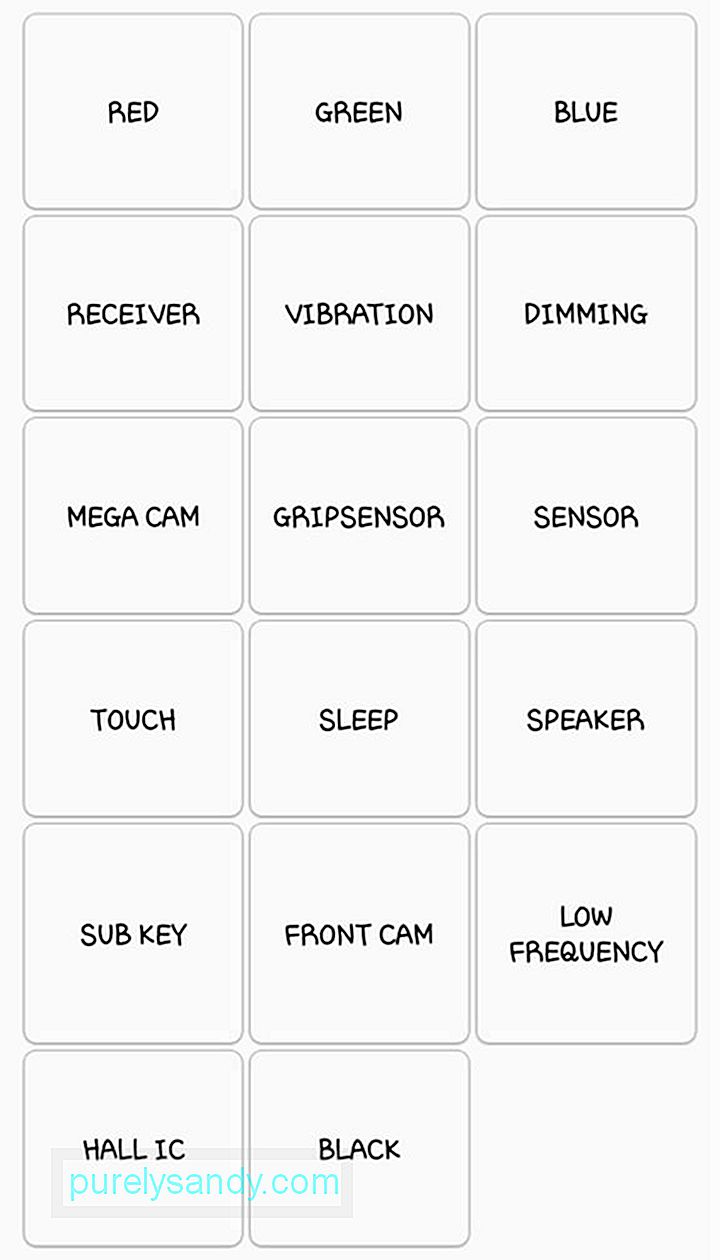
Te testy pozwalają sprawdzić spektrum kolorów czerwonego, zielonego i niebieskiego telefonu, wyświetlając w jasny sposób wybrany kolor. Aby wrócić do głównego menu diagnostycznego, po prostu dotknij ekranu.
2. Odbiornik i wibracjePrzeprowadź te testy, aby sprawdzić funkcje odbiornika i wibracji słuchawki. Gdy klikniesz przycisk Odbiornik, zostaniesz przeniesiony na biały ekran, któremu towarzyszy dźwiękowy sygnał wybierania. Po zakończeniu naciśnij dwukrotnie przycisk Wstecz.
Aby sprawdzić silnik wibracyjny urządzenia, kliknij przycisk Wibracje w menu głównym. Po dotknięciu przycisku ekran zmieni kolor na czarny. Po nim nastąpią ciągłe wibracje. Jeśli chcesz wyjść, dotknij raz na ekranie. Zostaniesz przeniesiony do głównego menu diagnostycznego.
3. Mega kameraAby przetestować główny aparat urządzenia, kliknij przycisk Mega Cam w głównym menu diagnostycznym. Aby powiększyć i pomniejszyć, użyj przycisków głośności. Aby zrobić zdjęcie, naciśnij przycisk aparatu u dołu ekranu. Domyślnie lampa błyskowa jest włączona, a zdjęcia są automatycznie zapisywane w galerii urządzenia. Aby wyjść z testu, po prostu naciśnij przycisk Wstecz, a wrócisz do głównego menu diagnostycznego.
4. PrzyciemnianieGdy klikniesz przycisk Przyciemnianie w głównym menu diagnostycznym, pojawi się czerwony, niebieski i zielony ekran. Ekran będzie w końcu przełączać się między rozjaśnianiem i ściemnianiem za każdym razem, gdy go dotkniesz. Jeśli chcesz wyjść do głównej strony testowej, po prostu użyj przycisku zwiększania głośności.
5. CzujnikTen test prowadzi do strony, na której znajdują się niektóre czujniki, w tym akcelerometr, barometr, czujnik zbliżeniowy, czujnik światła, żyroskop, HRM, czujnik magnetyczny i skaner linii papilarnych. Omówimy te czujniki szczegółowo poniżej:
AkcelerometrAkcelerometr to kluczowy czujnik używany do wykrywania aktualnej orientacji telefonu. Pomiary opierają się przede wszystkim na liniowym przyspieszeniu ruchów. Aby przetestować ten czujnik, możesz dotknąć Test obrazu, aby sprawdzić przejście obrazów z poziomego do portretowego lub Wykresu > aby ocenić, jak dobrze akcelerometr wykrywa ruchy, gdy urządzeniem potrząsa się w górę i w dół.
Czujnik zbliżeniowyTen test oceni czujnik zbliżeniowy telefonu, który jest odpowiedzialny za wyłączanie ekranu, gdy telefon znajduje się blisko twarzy, na przykład podczas połączeń telefonicznych, aby zapobiec przypadkowym dotknięciom przycisków. Aby przetestować ten czujnik, zakryj ręką ekran urządzenia. Jeśli czujnik jest w doskonałym stanie, ekran powinien zmienić kolor na zielony.
BarometrBarometr to funkcja odpowiedzialna za śledzenie wysokości urządzenia w celu podania dokładnych lokalizacji GPS. Aby przetestować ten czujnik, kliknij Autotest barometru. Natychmiast rozpocznie się automatyczny test. Następnie poinformuje Cię, czy czujnik działa, czy nie.
Czujnik światłaCzujnik światła odpowiada za wykrywanie światła otoczenia. Aby przetestować ten czujnik, kliknij przycisk Czujnik światła i wystaw urządzenie na warunki o różnej jasności światła. Zarejestrowane są trzy poziomy światła, od poziomu 1 dla słabych świateł do poziomu 3 dla bardzo jasnych świateł.
ŻyroskopTen czujnik odpowiada za pomiar obrotu urządzenia. Współpracuje z akcelerometrem w celu oceny ogólnego ruchu. Aby przetestować żyroskop, możesz wykonać test ręczny, klikając Wykres lub Wyświetlacz albo obrócić telefon i zobaczyć wyniki w postaci wykresu liniowego lub rzeczywistych liczb. Innym sposobem przetestowania żyroskopu telefonu jest dotknięcie Autotestu żyroskopu. Daje wyniki zarówno dla osi x, jak i osi y.
Czujnik magnetycznyAby przetestować czujnik magnetyczny swojego urządzenia, kliknij przycisk Autotest. Rozpocznie się automatyczny test sprawdzający, czy czujnik magnetyczny słuchawki zakończył się pomyślnie, czy nie. Jeśli chcesz przetestować ten czujnik ręcznie, naciśnij przycisk Test szumu zasilania. Następnie zdobądź magnes i umieść go wokół swojego telefonu.
Czujnik linii papilarnychWybierz ten test, jeśli chcesz sprawdzić skaner linii papilarnych swojego telefonu. Aby rozpocząć test, kliknij Skanowanie normalne. Wszystkie elementy skanera linii papilarnych zostaną następnie przetestowane pod kątem prawidłowego działania. Aby dowiedzieć się więcej o wersji oprogramowania układowego czujnika linii papilarnych, kliknij Informacje o czujniku.
HRMTest HRM sprawdzi czujnik tętna słuchawki. Można to wykonać na dwa sposoby. Możesz kliknąć przycisk Start na karcie HRM, aby przejść na stronę Test HRM. Stamtąd możesz przetestować czujnik tętna swojego urządzenia, kładąc palec na czujniku. Innym sposobem wykonania testu jest test HRM EOL. Aby to zrobić, musisz położyć telefon na płaskiej powierzchni i trzymać go nieruchomo. W przeciwnym razie zarejestruje różne błędy.
6. DotykEkran dotykowy to jedna z najważniejszych funkcji telefonu, którą musisz przetestować. Aby rozpocząć test i wykryć martwe strefy, naciśnij przycisk Dotknij. Zacznij śledzić kwadraty widoczne na ekranie. Powinien zmienić kolor na zielony, jeśli ekran dotykowy działa poprawnie. Gdy skończysz, zostaniesz automatycznie przeniesiony z powrotem do głównego menu diagnostycznego. Aby wyjść, możesz też nacisnąć przycisk zwiększania głośności.
7. SenAby przetestować funkcję uśpienia urządzenia, kliknij przycisk Uśpij. Twój telefon natychmiast przejdzie w tryb uśpienia. Aby obudzić urządzenie, zrób to, co zwykle. Zostaniesz przeniesiony z powrotem do menu głównego.
8. GłośnikPrzetestuj wyjście audio urządzenia, klikając przycisk Głośnik. Natychmiast odtworzy próbną piosenkę, której możesz posłuchać. Gdy tylko upewnisz się, że głośniki są w doskonałym stanie, ponownie naciśnij przycisk Głośnik, a test zostanie zakończony.
9. Sub KeyTen test sprawdzi przyciski sprzętowe. Jeśli przełącznik działa poprawnie, kolor ekranu zmienia się automatycznie. Aby wrócić do głównej strony diagnostycznej, dotknij przycisku wyjścia.
10. Przednia kameraJak sama nazwa wskazuje, ten test ma na celu przetestowanie przedniej kamery telefonu. Aby rozpocząć, kliknij przycisk Kamera przednia. Spowoduje to podniesienie przedniego aparatu, umożliwiając zrobienie selfie. Podobnie jak w przypadku testowania głównego aparatu urządzenia, wszystkie zrobione zdjęcia testowe zostaną automatycznie zapisane w Twojej galerii. Po zakończeniu testu naciśnij dwukrotnie przycisk Wstecz.
11. Czujnik uchwytuCo ciekawe, Twój telefon Samsung ma czujniki uchwytu, które wykrywają Twój chwyt. Aby je przetestować, kliknij przycisk Czujnik uchwytu. Następnie postępuj zgodnie z instrukcjami i zwolnij uchwyt, gdy zostaniesz poproszony. Jeśli czujnik uchwytu działa prawidłowo, powinien pojawić się niebieski ekran z komunikatem „Praca”. Aby zakończyć test, kliknij dwukrotnie przycisk Wstecz.
12. Sala ICHall IC to czujnik, który wykrywa pola magnetyczne wokół urządzenia. Jego najbardziej oczywistą funkcją jest rozpoznawanie klapek magnetycznych, które automatycznie usypiają słuchawkę, gdy klapka dotknie urządzenia. Jednak test niewiele da. Pokazuje tylko komunikat informujący, że Hall IC działa dobrze.
13. MST i MLCMST, co oznacza bezpieczną transmisję magnetyczną, pozwala urządzeniu na tymczasowe używanie słuchawki jako karty kredytowej. Z tego pomysłowego czujnika korzystają dostawcy usług płatniczych, którym w przypadku Samsunga jest Samsung Pay. Z drugiej strony MLC to technologia, która wykorzystuje czujniki linii papilarnych Twojego telefonu. Podobnie jak Hall IC, nie ma oczywistego sposobu na przetestowanie tych funkcji. Otrzymasz tylko komunikat informujący, że funkcje MLC i MST działają.
14. Emulator kodów kreskowychAby przetestować zdolność urządzenia do generowania i odczytywania kodów kreskowych, kliknij przycisk Test emulatora kodów kreskowych. Pojawi się nowa strona z różnymi kodami kreskowymi. Stamtąd możesz dotknąć kodu kreskowego i zeskanować go innym skanerem kodów kreskowych. Po zakończeniu testu naciśnij dwukrotnie przycisk Wstecz.
15. Kamera tęczówkowaTen test ma na celu ocenę i ocenę stanu kamery na podczerwień w urządzeniu. Jest to funkcja, której używasz do odblokowywania urządzenia. Aby przetestować kamerę tęczówki, kliknij przycisk Test kamery tęczówki. Kamera z przesłoną zostanie wtedy podniesiona. Zostaniesz poproszony o wyrównanie oczu z aparatem. Jeśli pomyślnie zeskanował tęczówkę, zamknie się automatycznie i nastąpi powrót do głównego menu diagnostycznego.
16. DOPROWADZIŁOTen test ma na celu sprawdzenie diody powiadomień LED słuchawki. Aby przeprowadzić test, naciśnij przycisk LED. Dotknij ekranu, aby zmienić kolor diody LED z czerwonego, zielonego na niebieski. Aby zakończyć test, ponownie dotknij ekranu.
17. Niska częstotliwośćNiska częstotliwość to test, który sprawdza słuchawkę urządzenia. Aby rozpocząć testowanie, kliknij przycisk Niska częstotliwość. Zobaczysz wtedy stronę z częstotliwościami 100 Hz, 200 Hz i 300 Hz. Za każdym razem, gdy wybierasz częstotliwość, przyłóż ucho do słuchawki urządzenia. Sprawdź, czy nie słychać brzęczących dźwięków. Po zakończeniu testu wróć do głównego menu diagnostycznego, dwukrotnie dotykając przycisku wstecz.
Jak wyjść z menu diagnostycznegoPo zakończeniu testowania funkcji telefonu Samsung możesz teraz zamknąć menu diagnostyczne. Aby to zrobić, naciśnij dwukrotnie przycisk Wstecz, a zostaniesz przeniesiony z powrotem do dialera telefonicznego urządzenia. Wyjdź tak, jak zwykle.
Teraz, gdy sprawdziłeś, że wszystkie czujniki urządzenia są w dobrym stanie, nadszedł czas, aby zwiększyć wydajność urządzenia za pomocą narzędzia do czyszczenia Androida. To narzędzie zamyka wszelkie opóźnione programy lub aplikacje, aby w pełni wykorzystać możliwości urządzenia Samsung.
Wideo YouTube.: Jak zdiagnozować czujniki Samsunga za pomocą *#0*#
09, 2025

